Pregunta
Problema: ¿Cómo solucionar el "Código de error 5010F" en Mac?
Hola, creo que arruiné mi MacBook Pro. Quería borrar los datos de mi disco duro y, después de eso, fui a reinstalar OS X a través de Internet Recovery. Cuando reinicié mi computadora, no me deja ir a la configuración de recuperación y aparece el código de error 5010F en la pantalla. ¿Puedo restaurar mi MacBook al estado de funcionamiento normal y solucionar este problema?
Respuesta resuelta
El código de error 5010F puede aparecer en la pantalla cuando intenta renovar el sistema operativo en su MacOS. Reinstalar su sistema operativo puede ser la mejor solución para solucionar diferentes problemas del sistema, p. Ej. eliminando malware obstinado o tratando de hacer que su computadora funcione más rápido.[1]
Para ayudar a sus usuarios a reinstalar completamente el sistema operativo con la ayuda de Internet, Apple creó la función Recuperación de Internet. Con su ayuda, no es necesario que descargue archivos de instalación ni haga nada más que pueda ocasionarle dificultades,[2] especialmente si es un usuario sin experiencia que no está familiarizado con estas tareas.
Sin embargo, mientras intenta reinstalar MacOs, puede ser interrumpido por el “Código de error 5010F” que detiene todo el procedimiento de instalación. Este error también evita que el usuario acceda al menú Utilidades.
Para lanzar un Recuperación de Internet función, debe mantener presionada la tecla Comando + Opción + R tan pronto como su Mac comience a iniciarse. Luego, el dispositivo ingresa al modo de recuperación de Internet y comienza a descargar los recursos necesarios. Cuando esté hecho, Utilidades de OS X aparece el menú en la pantalla y puede elegir el Reinstale OS X opción en el menú.
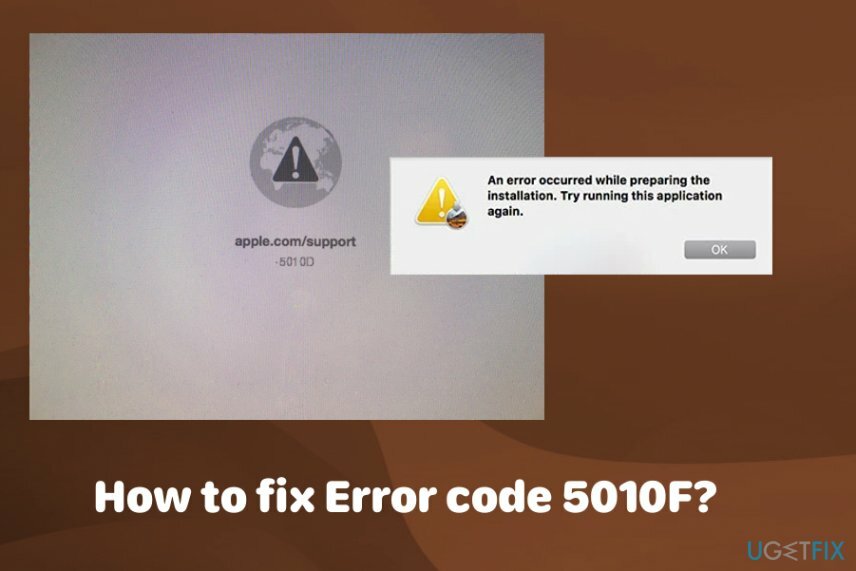
Sin embargo, todo el procedimiento puede ser interrumpido por el código de error 5010F que normalmente aparece después de presionar la combinación requerida. El error niega el acceso al menú de utilidades de OS X y las personas no pueden reinstalar el sistema operativo en su computadora. El problema principal por el que fue interrumpido por este error es la NVRAM de la Mac afectada.
Corrija el código de error 5010F utilizando los siguientes métodos
Para reparar el sistema dañado, debe adquirir la versión con licencia de Reimagen Reimagen.
El problema principal por el que fue interrumpido por el error 5010F es la NVRAM de la Mac afectada. En la mayoría de los casos, esto se puede solucionar reiniciando la memoria del sistema operativo de la computadora. Todavía existe la posibilidad de que el problema haya aparecido debido al malware.[3] escondido en su sistema que corrompió algunos archivos e inició la aparición del error. Para asegurarse de que no haya virus en su sistema, primero analícelo con un anti-malware. En este caso, intente ReimagenLavadora Mac X9 que también reparará los daños causados por virus, si es necesario. Luego, puede probar uno de estos métodos para corregir el código de error 5010F.
Solución n. ° 1: restablecimiento de la NVRAM en Mac
Para reparar el sistema dañado, debe adquirir la versión con licencia de Reimagen Reimagen.
La memoria de acceso aleatorio no volátil es una sección de la memoria de Mac. Almacena información sobre el volumen de los altavoces, la resolución de la pantalla, la selección del disco de inicio y los informes recientes de pánico del kernel.
- Para restablecer la NVRAM, apague la Mac y luego reinicie el dispositivo.
- Cuando escuche un timbre de carga, mantenga presionado Opción + Comando + P + R.
- Mantenga la combinación durante 20 segundos. Suelta los botones cuando escuches el timbre de inicio de nuevo.
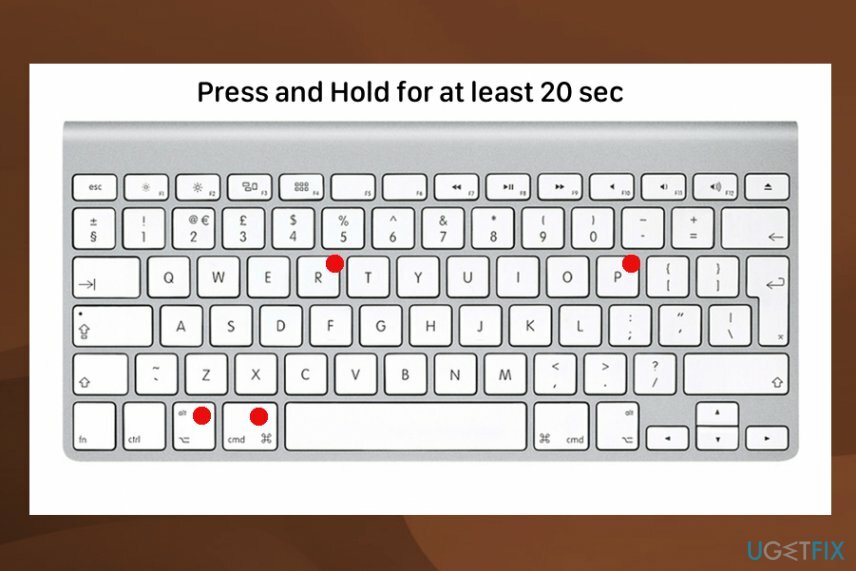
- Una vez hecho esto, es posible que deba volver a cambiar la resolución de la pantalla, la información de la zona horaria y otras opciones.
Solución n. ° 2: reinstale Mac OS mediante las utilidades de macOS
Para reparar el sistema dañado, debe adquirir la versión con licencia de Reimagen Reimagen.
Este menú de utilidades le permite borrar la unidad rad y puede reinstalar el sistema operativo y borrar asociaciones privadas, cuentas de usuarios.
- Encienda el dispositivo y mantenga pulsado el Opción, comando y R hasta que aparezca el logotipo de Apple.
- Cuando aparezca la ventana de la utilidad, puede saber que la puesta en marcha se completó.
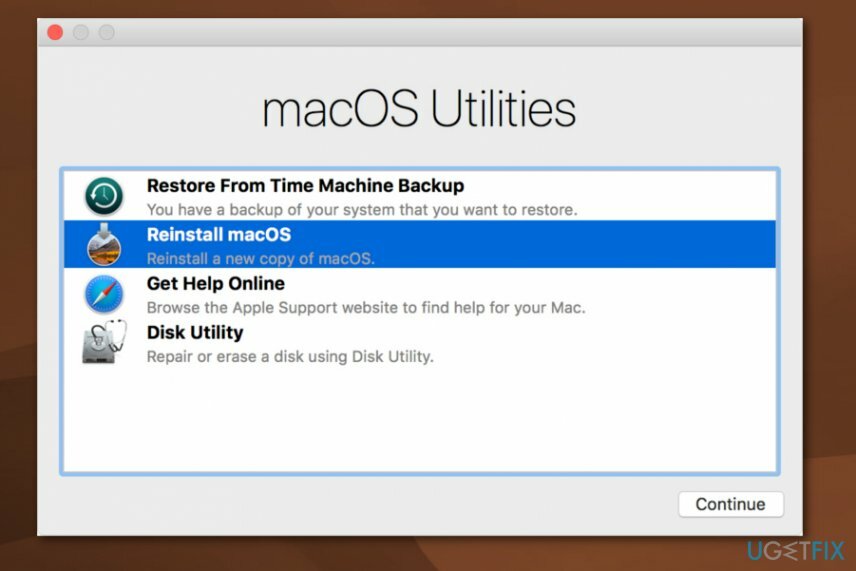
- Usar Utilidad de disco para limpiar su inicio y el disco duro, otros discos duros internos. Seleccione el nombre de su unidad y haga clic en Borrar.
- En el menú de formato, seleccione Mac OS extendido y luego APFS. Escriba el nombre de su disco y haga clic en Borrar.
Esto eliminará todos los datos del disco, todos los archivos y datos personales. Regrese al menú de recuperación cuando haya terminado y haga clic en Reinstalar Mac OS, siga las instrucciones en pantalla. Cuando se completa una instalación, el dispositivo se reiniciará con un asistente de configuración.
Solución n. ° 3: corrección del código de error 5010F utilizando una conexión a Internet diferente
Para reparar el sistema dañado, debe adquirir la versión con licencia de Reimagen Reimagen.
Puede ejecutar OS X Internet Recovery a través de wi-fi si se conecta con WPA o WPA2 seguridad. Si no hay una opción en su wi-fi para esto, puede usar Ethernet conexión en lugar de wi-fi.
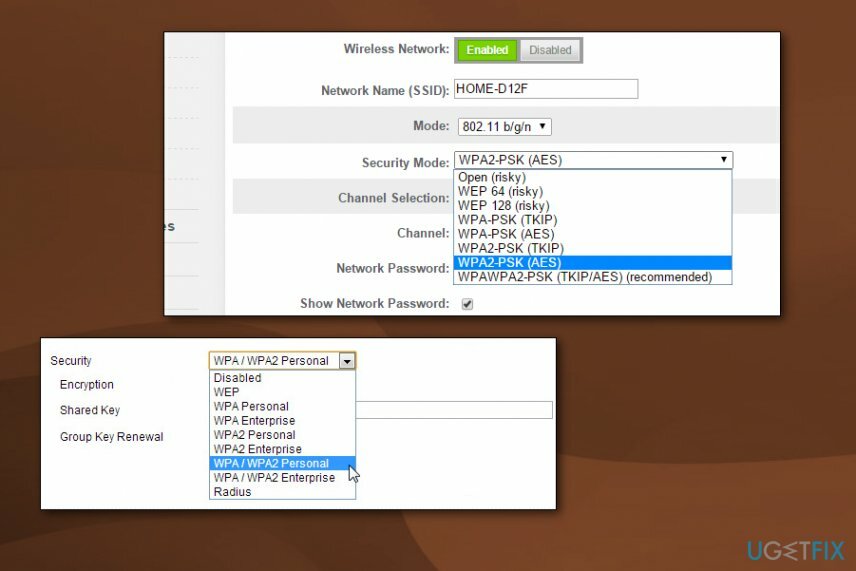
Repara tus errores automáticamente
El equipo de ugetfix.com está tratando de hacer todo lo posible para ayudar a los usuarios a encontrar las mejores soluciones para eliminar sus errores. Si no quiere luchar con las técnicas de reparación manual, utilice el software automático. Todos los productos recomendados han sido probados y aprobados por nuestros profesionales. Las herramientas que puede utilizar para corregir su error se enumeran a continuación:
Oferta
¡hazlo ahora!
Descarga FixFelicidad
Garantía
¡hazlo ahora!
Descarga FixFelicidad
Garantía
Si no corrigió su error con Reimage, comuníquese con nuestro equipo de soporte para obtener ayuda. Por favor, háganos saber todos los detalles que crea que deberíamos saber sobre su problema.
Este proceso de reparación patentado utiliza una base de datos de 25 millones de componentes que pueden reemplazar cualquier archivo dañado o faltante en la computadora del usuario.
Para reparar el sistema dañado, debe adquirir la versión con licencia de Reimagen herramienta de eliminación de malware.

Acceda a contenido de video geo-restringido con una VPN
Acceso privado a Internet es una VPN que puede evitar que su proveedor de servicios de Internet, Gobiernoy a terceros para que no rastreen su sitio en línea y le permitan permanecer completamente anónimo. El software proporciona servidores dedicados para la descarga de torrents y la transmisión, lo que garantiza un rendimiento óptimo y no lo ralentiza. También puede evitar las restricciones geográficas y ver servicios como Netflix, BBC, Disney + y otros servicios de transmisión populares sin limitaciones, independientemente de dónde se encuentre.
No pague a los autores de ransomware: use opciones alternativas de recuperación de datos
Los ataques de malware, en particular el ransomware, son, con mucho, el mayor peligro para sus archivos de imágenes, videos, trabajo o escuela. Dado que los ciberdelincuentes utilizan un algoritmo de cifrado robusto para bloquear datos, ya no se puede utilizar hasta que se pague un rescate en bitcoin. En lugar de pagar a los piratas informáticos, primero debe intentar utilizar alternativas recuperación métodos que podrían ayudarlo a recuperar al menos una parte de los datos perdidos. De lo contrario, también podría perder su dinero, junto con los archivos. Una de las mejores herramientas que podría restaurar al menos algunos de los archivos cifrados: Recuperación de datos Pro.
Leer en otros idiomas
• Alemán